2025-04-16 15:30:08 • Abgelegt unter: Top PDF Tools Online • Bewährte Lösungen
Top 10 Online-Word-zu-PDF-Konverter
Heutzutage bevorzugen die meisten Menschen Online-Dienste, um verschiedene Dokumente zu bearbeiten oder zu konvertieren. Die Online-Dienste haben ihre eigenen Vor- und Nachteile, z. B. müssen Sie keine Software von Drittanbietern installieren, während Sie einen Online-Word-zu-PDF-Konverter verwenden. Auf der anderen Seite benötigen Sie immer eine Internetverbindung und die Website kann mit Anzeigen geladen werden, und das Wichtigste, was bei den Online-Konvertern von Word zu PDF noch fehlt, ist die Verfügbarkeit der meisten Funktionen. Sie werden nur in der Lage sein, die grundlegenden Funktionen zu verwenden. Wenn es jedoch um professionelle Funktionen wie OCR geht, können Sie diese nicht mit dem Online-Konverter haben. Sie eignen sich daher gut für alltägliche kleinere Konvertierungen von Word- in PDF-Dateien. Hier finden Sie eine Top-Liste der besten Online-Word-zu-PDF-Konverter.
Wenn Sie einen Desktop-PDF-Konverter ausprobieren möchten, laden Sie Wondershare PDFelement - PDF Editor – PDF Editor kostenlos herunter und testen Sie es.
Teil 1. Top 10 Word-zu-PDF-Konverter online
1. PDFelement - Word zu PDF kostenlos
PDFelement bietet eine vielseitige PDF-Lösung, die sowohl online als auch offline nahtlos funktioniert. Mit dem Online-Word-zu-PDF-Konverter ist das Konvertieren von Word-Dokumenten in das PDF-Format kinderleicht und erfordert nur drei einfache Schritte: Laden Sie Ihr Word-Dokument hoch, klicken Sie auf die Schaltfläche „Konvertieren“ und laden Sie die resultierende PDF-Datei herunter. Dieser optimierte Prozess ermöglicht es Ihnen, Ihre Word-Dokumente in ansprechende, professionell aussehende PDFs zu verwandeln, ohne dass eine Softwareinstallation erforderlich ist. Noch besser: Dieser Online-Word-zu-PDF-Konverter ist völlig kostenlos und ermöglicht es jedem, die Effizienz bei der Dateikonvertierung zu steigern.
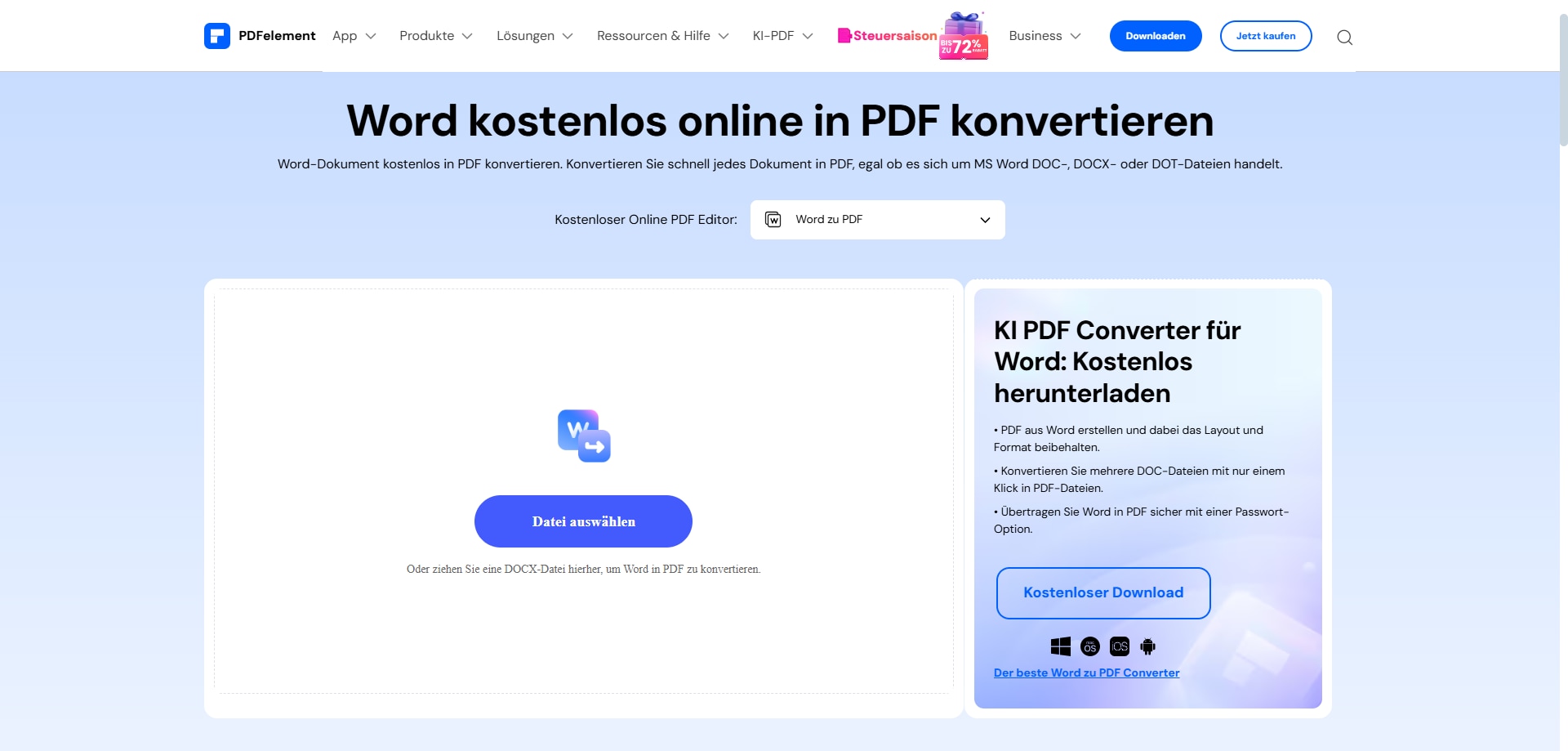
2. Hipdf
HiPDF muss aufgrund seiner erstaunlichen Funktionen zu den Top 6 der Word-zu-PDF-Konverter gehören. Es bietet Ihnen die erforderliche Plattform, um Word mit nur wenigen Mausklicks online kostenlos in PDF zu konvertieren. Im Gegensatz zu einigen Online-Konvertern ist HiPDF keineswegs kompliziert, sondern recht einfach. Sie müssen nur die Word-Datei hochladen, die Sie konvertieren möchten, und einfach auf Konvertieren klicken. Es hat eine benutzerfreundliche Benutzeroberfläche, sodass Sie sich keine Sorgen machen müssen, dass Sie verwirrt werden. HiPDF ist einfach sehr effektiv.
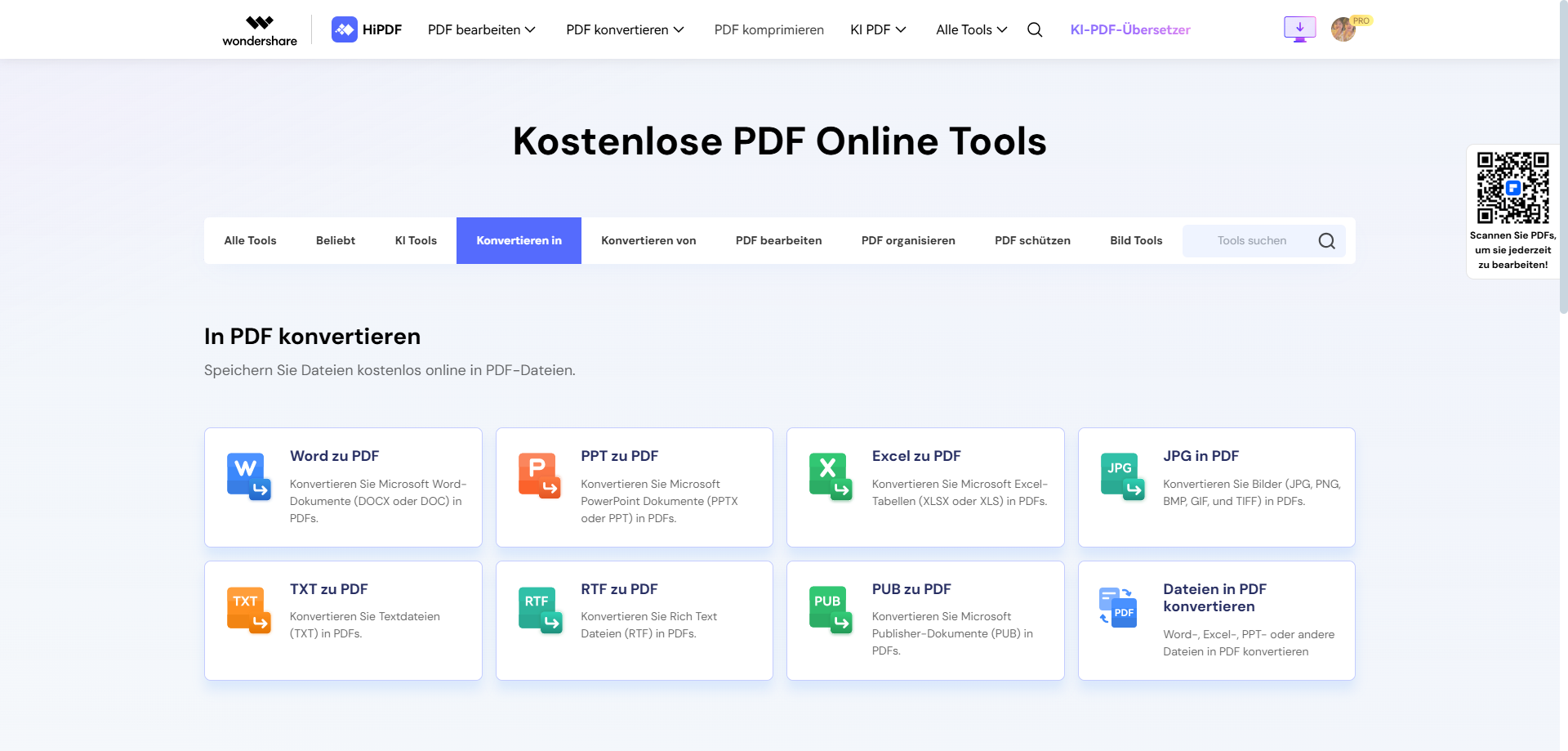
3. Online2PDF
Ganz oben in der Liste steht der professionelle und dennoch einfachste Weg, um das Word-Dokument in eine PDF-Datei zu konvertieren. Im Gegensatz zu den meisten Online-Diensten können Sie auch verschiedene PDF-Dateien zusammenführen, entsperren und sogar die PDF-Datei bearbeiten. Sie müssen lediglich auf die Schaltfläche klicken und die Word-Dateien auswählen, die Sie in eine PDF-Datei konvertieren möchten. Andererseits können Sie bis zu 20 Word-Dateien gleichzeitig konvertieren, aber die Größe jeder Datei sollte nicht mehr als 50 MB betragen.
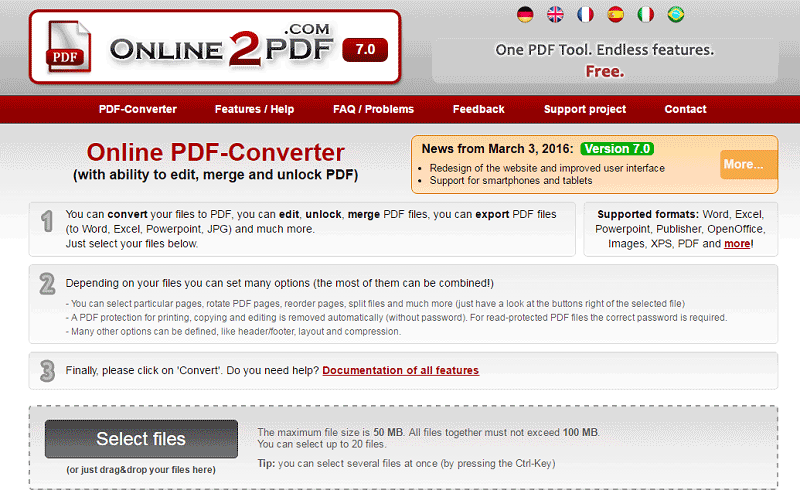
4. Small PDF
Mit einer schönen Oberfläche und ohne Werbung ist dieser Dienst sehr beliebt, um PDF-Dateien in verschiedene Formate zu konvertieren und umgekehrt. Das Beste an Small PDF ist, dass Sie Dateien von verschiedenen Cloud-Diensten wie Dropbox und Google Drive hinzufügen können und sobald die Dateien konvertiert sind, können sie per E-Mail gesendet oder in einen bestimmten Cloud-Dienst hochgeladen werden. Es kann auch verwendet werden, um verschiedene PDF-Dateien gleichzeitig aufzuteilen oder zusammenzuführen.
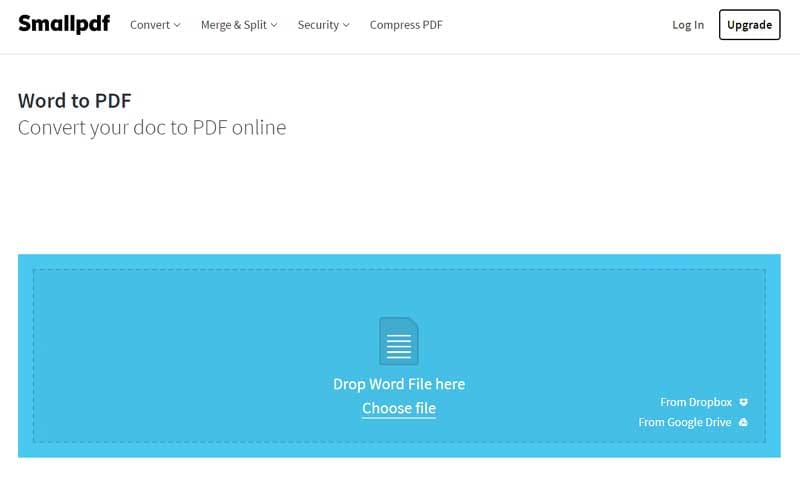
5. Zamzar
Zamzar ist eine der beliebtesten Konvertierungswebsites mit dem Old-School-Format und unterstützt Hunderte von Formaten zum Konvertieren. Der Konvertierungsprozess erfolgt in drei Schritten, jedoch werden Ihnen nach der Konvertierung die konvertierten Dateien per E-Mail zugesandt. Abgesehen davon enthält es keine Werbung und es gibt keine Optionen zum Bearbeiten der konvertierten PDF-Datei.
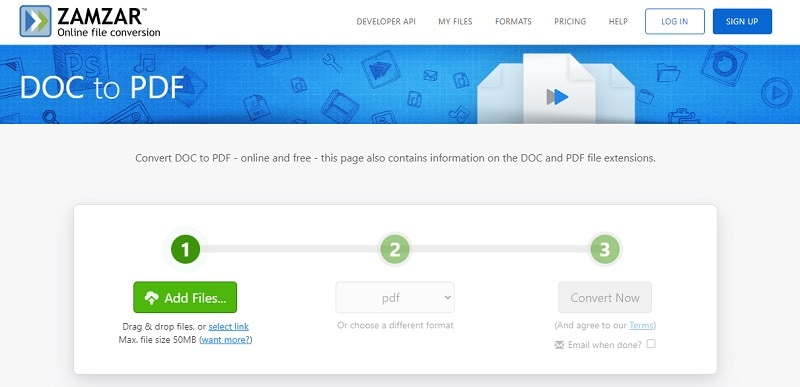
6. FreePDFConverter
Wie der Name des Webservice schon sagt, ist er die perfekte Lösung um Word- oder andere Formate in PDF-Dateien zu konvertieren. Sie müssen lediglich auf die Schaltfläche Hochladen klicken und die PDF-Dateien auswählen, die Sie konvertieren möchten. Klicken Sie auf die Schaltfläche Konvertieren und Ihre Dateien sind in weniger als einer Minute fertig. Auf der anderen Seite bietet es keine Optionen zum Bearbeiten, Aufteilen oder Zusammenführen verschiedener PDF-Dateien zu einer. Neben dem kostenlosen Service bietet es auch eine kostenpflichtige Mitgliedschaft für 9 US-Dollar pro Monat an.
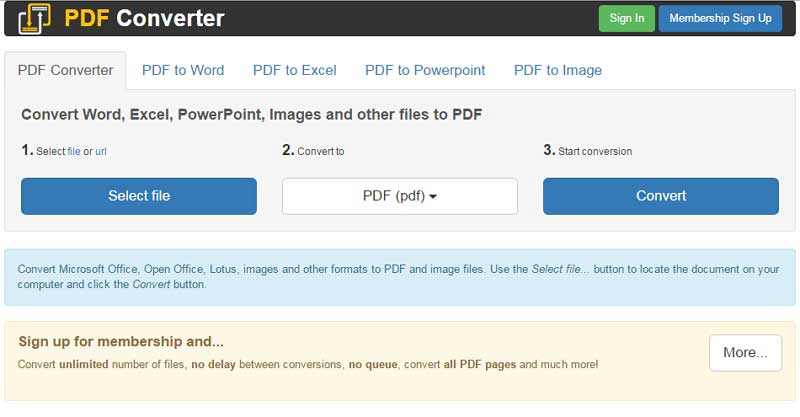
7. Convert Online Free
Und nicht zuletzt ist der Webdienst zum Konvertieren von Word-Dateien in Dokumente eine perfekte Möglichkeit, mehrere Dateien gleichzeitig zu konvertieren. Das Beste an diesem Service ist, dass Sie sogar die gezippten Dateien hochladen können und alle diese automatisch entpacken und in das erforderliche Format konvertieren. Darüber hinaus ist die Ausgabequalität auch sehr gut und die Bilder in den PDF-Dateien bleiben ebenfalls erhalten. Sie können die PDF-Datei auch nach der Konvertierung in der Vorschau anzeigen.
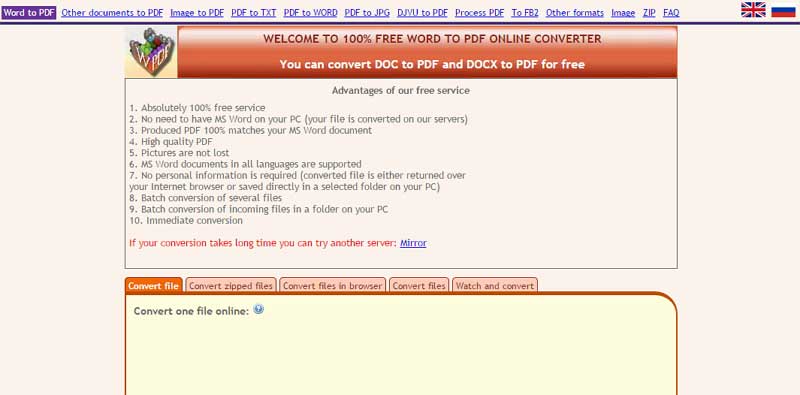
8. iLovePDF Word zu PDF Konverter Online
Mit iLovePDF können Sie Word in kürzester Zeit in PDF umwandeln. Es macht die Doc-Dateien leicht lesbar, indem es sie einfach in ein PDF-Format umwandelt. Die PDF-Tools funktionieren sowohl auf Mac als auch auf Windows. Es ist die beste Webanwendung, um PDFs mühelos zu bearbeiten. Sie können die Tools nutzen, die Sie benötigen, um effizient mit digitalen Dokumenten zu arbeiten und gleichzeitig die Datensicherheit zu gewährleisten. Das Online-Tool ist einfach zu bedienen und benötigt nur wenige Minuten, um das Word-Dokument in PDF zu konvertieren. Es bietet viele zusätzliche Bearbeitungswerkzeuge.
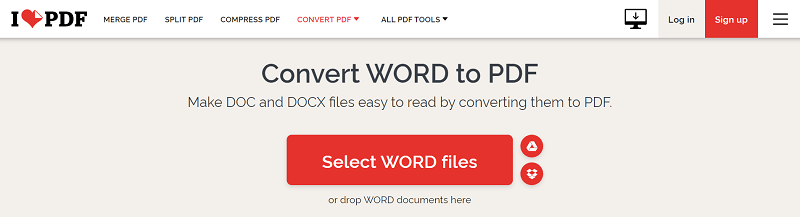
9. Word2PDF Konverter Online
Falls Sie keine Software herunterladen möchten, können Sie ein Online-Tool wie den Word2PDF Konverter verwenden. Bei der Nutzung dieses Konverters müssen Sie lediglich auf „Hochladen“ klicken, um die Word-Datei hochzuladen, und sie wird in Kürze konvertiert. In wenigen Sekunden steht die PDF-Datei zum Download bereit. Sie können auch Word-Dokumente von Ihrem Dropbox- oder Google-Drive-Konto hochladen. Das Tool ist kostenlos verfügbar und hat keine versteckten Kosten. Dateien sind sicher und werden innerhalb von 24 Stunden gelöscht. Es ist jedoch ein Tool, das nur für Microsoft-Benutzer geeignet ist.
10. FreePDFConvert
Um Ihr Word-Dokument sofort in ein leicht teilbares PDF zu verwandeln, können Sie FreePDFConvert verwenden. Damit können Sie nicht nur Word-Dokumente in PDF, sondern auch in andere Formate umwandeln. Es ist zweifellos eine der besten Optionen, wenn es um die Konvertierung Ihrer Dateien geht. Es bietet eine breite Palette an Bearbeitungs- und Konvertierungswerkzeugen. Es verfügt über automatische Löschung oder Dateiverschlüsselung. Mit dem Online-Tool können Sie jede Datei auf jedem gewünschten Gerät konvertieren. Wenn Sie sich nicht sicher sind, ob es das richtige Tool für Sie ist, nutzen Sie die kostenlose Testphase, die es anbietet.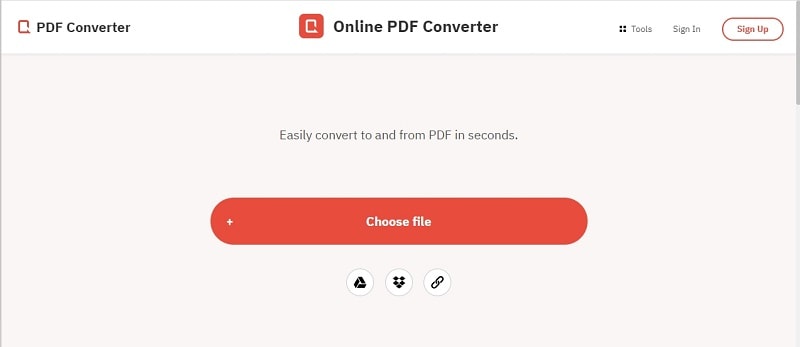
Einschränkungen des Online-Word-zu-PDF-Konverters
Online-Word-zu-PDF-Konverter sind in der Tat bequem und zeitsparend, insbesondere wenn Sie schnell eine Datei unterwegs umwandeln möchten. Dennoch stoßen viele Benutzer bei der Nutzung dieser Dienste auf Einschränkungen, die ihre Funktionalität begrenzen und in manchen Fällen erhebliche Nachteile mit sich bringen können. Es ist wichtig, diese Schwächen zu kennen, um eine fundierte Entscheidung darüber zu treffen, ob ein Online-Konverter für Ihre spezifischen Anforderungen geeignet ist.
- Fehlende OCR-Funktionalität
Einer der größten Nachteile vieler Online-Word-zu-PDF-Konverter ist das Fehlen einer zuverlässigen OCR (Optical Character Recognition)-Funktion. OCR wird benötigt, um Text aus gescannten Dokumenten oder Bilddateien zu erkennen und in bearbeitbaren Text umzuwandeln. Ohne diese Funktionalität können Benutzer keine nicht-editierbaren Texte in PDFs konvertieren, was die Nützlichkeit des Tools einschränkt, insbesondere für Unternehmen, die regelmäßig mit gescannten Dokumenten arbeiten. Beispielsweise könnte eine Kanzlei, die häufig juristische Dokumente digitalisiert, von dieser Einschränkung erheblich beeinträchtigt werden.
- Keine Möglichkeit zur Seitenorganisation
Ein weiteres Problem bei der Verwendung von Online-Word-zu-PDF-Konvertern ist die fehlende Möglichkeit, Seiten in der resultierenden PDF-Datei zu organisieren. Die Seitenreihenfolge wird bei der Umwandlung meistens direkt aus dem Word-Dokument übernommen, ohne dass der Nutzer die Freiheit hat, einzelne Seiten umzustrukturieren, einzufügen oder zu löschen. Für kreative Projekte oder Dokumente mit einer spezifischen Seitenstruktur ist dies ein großes Problem. Angenommen, Sie erstellen einen Bericht und möchten den Anhang an das Ende verschieben oder die Deckblätter anpassen, so müssten Sie dies bereits in der Word-Datei erledigen, was zusätzlichen Aufwand bedeutet.
- Keine Bearbeitungsmöglichkeiten für die PDF-Dateien
Die meisten Online-Konverter liefern eine fixe PDF-Datei, die nach der Umwandlung nicht mehr bearbeitet werden kann. Funktionen wie das Hinzufügen von Anmerkungen, Kommentaren oder Änderungen im Text erfordern ein separates Bearbeitungstool. Dies kann umständlich sein, insbesondere für Studenten, Lehrer oder Berufstätige, die häufig Änderungen an Dokumenten vornehmen müssen. Sie müssten das Dokument erneut konvertieren oder spezielle Software verwenden, was sowohl Zeit als auch Mühe kostet.
- Fehlende Sicherheitsoptionen
Ein weiteres wichtiges Manko ist das Fehlen von Sicherheitsfunktionen wie die Möglichkeit, die erstellten PDF-Dateien mit einem Passwort zu schützen. Dies ist besonders problematisch, wenn sensible oder vertrauliche Informationen in einem Dokument enthalten sind. Ohne Passwortschutz sind solche Dateien anfällig für unbefugten Zugriff. Organisationen, die regelmäßig geschützte Dokumente mit externen oder internen Stakeholdern teilen, sind von dieser Einschränkung besonders betroffen. Beispielsweise könnte eine Buchhaltungsabteilung, die Gehaltsabrechnungen als PDFs verschickt, diese nicht sicher vor unbefugtem Zugriff absichern.
- Begrenzte Dateigrößen und Funktionsumfang
Zusätzlich zu den oben genannten Problemen gibt es oft auch Begrenzungen hinsichtlich der Dateigröße und des Funktionsumfangs. Viele kostenlose Online-Konverter beschränken die Upload-Größe auf wenige MB, was es unmöglich macht, größere Dokumente wie Handbücher oder Präsentationen zu konvertieren. Ebenso bieten viele keine erweiterten Funktionen wie das Zusammenfügen oder Aufteilen von PDFs, die in Desktop-Versionen häufig verfügbar sind. Diese Einschränkungen können dazu führen, dass Benutzer, insbesondere professionelle Anwender, auf der Suche nach einem leistungsfähigeren Tool sind.
Während Online-Word-zu-PDF-Konverter eine schnelle und einfache Lösung für grundlegende Aufgaben bieten, sind ihre Einschränkungen in vielen Fällen nicht zu übersehen. Das Fehlen von OCR-Funktionen, die nicht vorhandene Seitenverwaltung, die mangelnde Editierbarkeit, der fehlende Passwortschutz sowie Einschränkungen in Größe und Funktionen können den Nutzen erheblich einschränken. Für anspruchsvollere Aufgaben oder für Benutzer mit regelmäßigem Bedarf bietet es sich daher an, auf professionelle Desktop-Software zurückzugreifen, die eine umfassendere Palette an Tools und Möglichkeiten bietet. Die Wahl des richtigen Tools hängt letztlich davon ab, welche Anforderungen und Prioritäten Sie bei der Arbeit mit Ihren Dokumenten haben.
Bester Desktop-Word-zu-PDF-Konverter
PDF-Ersteller, -Editor, -Konverter, -Formularfüller und -Reader, Wondershare PDFelement - PDF Editor ist ein unverzichtbares Programm auf Windows-Computern oder Mac OS X. Die Benutzeroberfläche des Programms ist minimalistisch und alle Optionen sind auf dem Hauptbildschirm des Programms vorhanden. So kann auch ein Neuling ohne technische Vorkenntnisse mit dieser Software umgehen und das Word-Dokument problemlos in die PDF-Datei konvertieren.
 G2-Wertung: 4.5/5 |
G2-Wertung: 4.5/5 |  100 % Sicher |
100 % Sicher |Nach der Konvertierung der Word-Datei in das PDF können Benutzer die Datei auch mit einem starken Passwort sperren oder sogar einen Stempel in die Dateien einfügen. Darüber hinaus können Sie die OCR auch an der kürzlich konvertierten PDF-Datei durchführen, mit der Sie die gescannten Dokumente in bearbeitbaren Text umwandeln können.
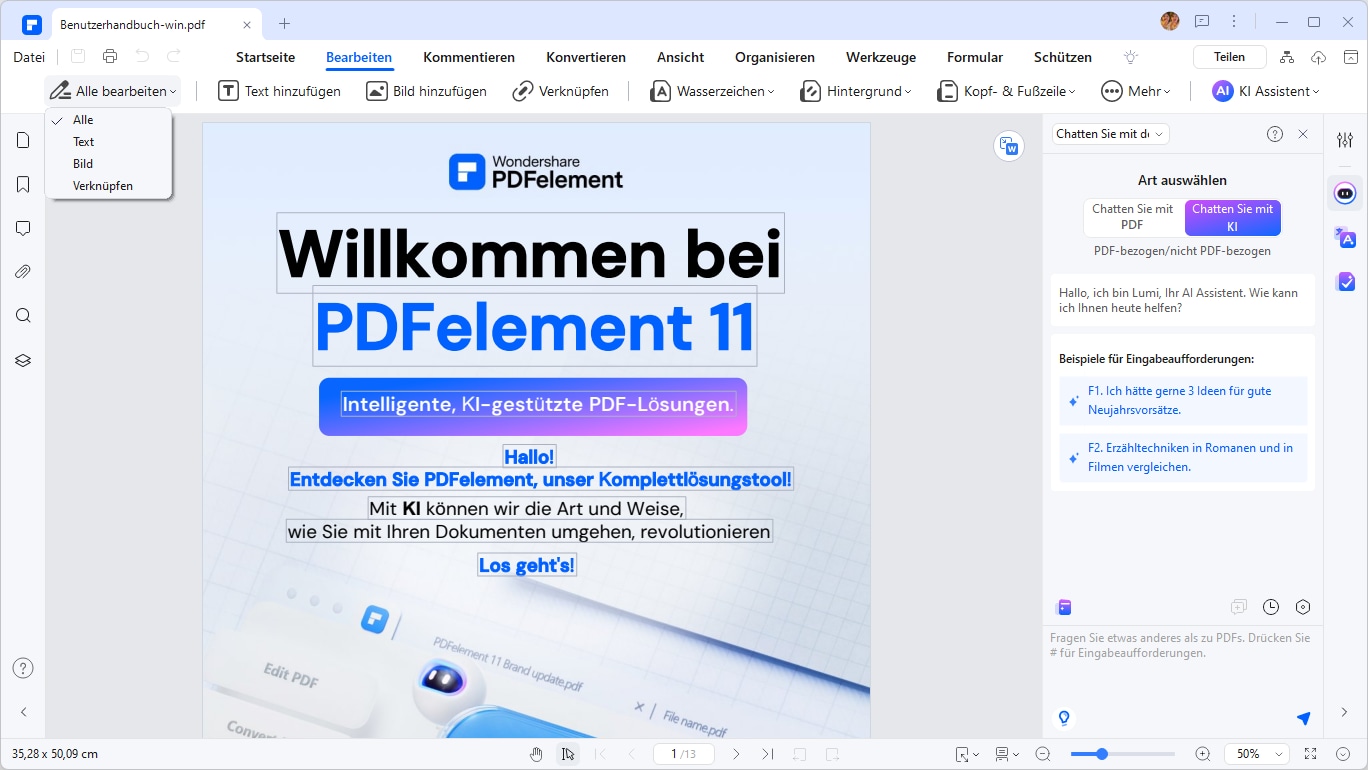
Fazit
Das Konvertieren von Word-Dokumenten in PDF-Dateien ist heutzutage ein wichtiger Schritt in vielen Branchen. Unsere Liste der besten Online-Word-zu-PDF-Konverter bietet Ihnen eine Vielzahl an Möglichkeiten, Ihre Word-Dokumente kostenlos und in hoher Qualität online umzuwandeln. Doch beachten Sie die Beschränkungen von Online-Konvertern, wie das Fehlen von OCR-Funktionen, die nicht vorhandene Seitenverwaltung, die mangelnde Editierbarkeit, der fehlende Passwortschutz sowie Einschränkungen in Größe und Funktionen. Für anspruchsvollere Aufgaben oder für Benutzer mit regelmäßigem Bedarf bietet es sich daher an, auf professionelle Desktop-Software zurückzugreifen, wie Wondershare PDFelement - PDF Editor. Diese Software bietet eine umfassendere Palette an Tools und Möglichkeiten, um Ihre Word-Dokumente in PDF-Dateien umzuwandeln und zu bearbeiten. Laden Sie jetzt die kostenlose Version herunter und testen Sie sie selbst!
Gratis Testen oder Jetzt Kaufen!
Gratis Testen oder Jetzt Kaufen!



Noah Hofer
staff Editor
Kommentar(e)